Saudações a todos! Se você recentemente adquiriu um dispositivo Bluetooth, como um fone de ouvido, e tem interesse em configurá-lo no Windows 10, esse artigo foi feito para você.
Siga este guia para aprender como conectar seus fones de ouvido Bluetooth ao seu computador com Windows 10.
Verificando a Compatibilidade do Computador
Primeiramente, é importante verificar se o seu computador é compatível com Bluetooth. Para isso, siga estes passos:
- Vá até o ícone do Windows no canto inferior esquerdo.
- Clique com o botão direito e selecione Gerenciador de Dispositivos.
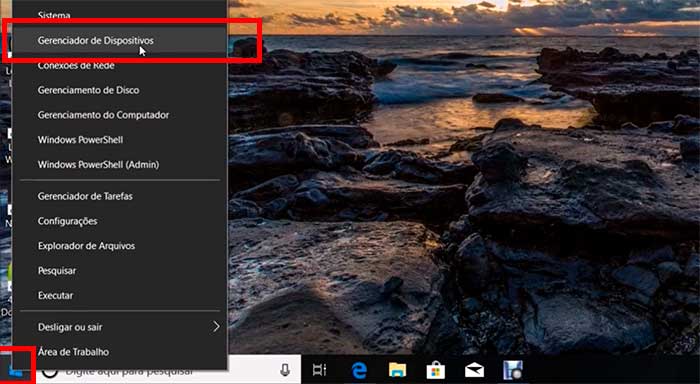
Se o ícone do Bluetooth estiver visível na lista de dispositivos, isso significa que seu PC suporta a tecnologia Bluetooth. Caso contrário, você precisará instalar um adaptador Bluetooth. Para mais detalhes, veja nosso guia sobre como baixar Bluetooth para Windows 10.
Configurando o Bluetooth no Windows 10
Após confirmar que seu PC suporta Bluetooth, siga os passos abaixo para conectar seus fones de ouvido:
- Clique no ícone do Windows novamente e selecione o ícone de engrenagem para abrir as Configurações.
- Em Configurações, clique na opção Dispositivos.
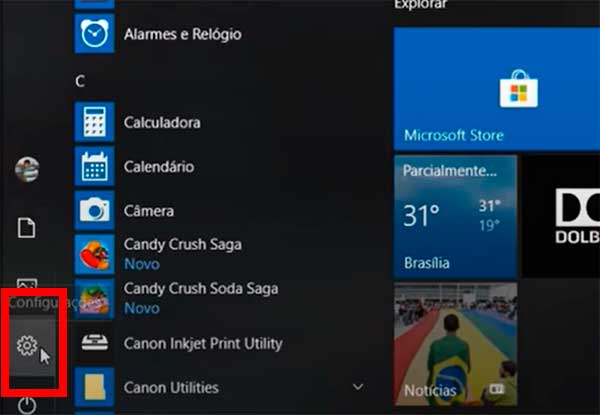
Na aba de dispositivos, selecione a primeira opção: Bluetooth e outros dispositivos. Clique para expandir as opções e depois clique em Adicionar dispositivo Bluetooth ou outro.
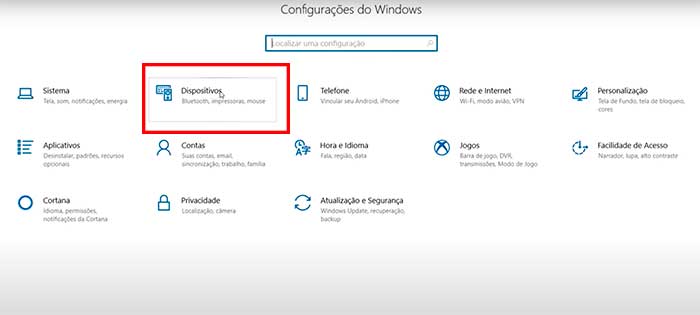
Emparelhando os Fones de Ouvido Bluetooth
Seu sistema agora começará a buscar pelo seu fone de ouvido ou qualquer outro dispositivo que utilize a tecnologia Bluetooth. Pode ser que esse processo demore um pouco, mas eventualmente, seu dispositivo será detectado.
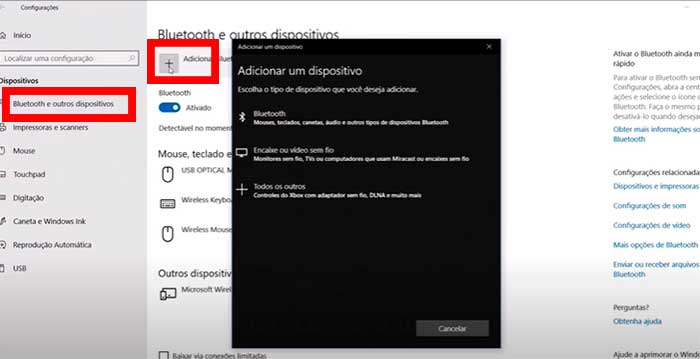
Quando o dispositivo aparecer na lista, clique nele. O emparelhamento ocorrerá automaticamente. No exemplo abaixo, o dispositivo JBL foi selecionado.
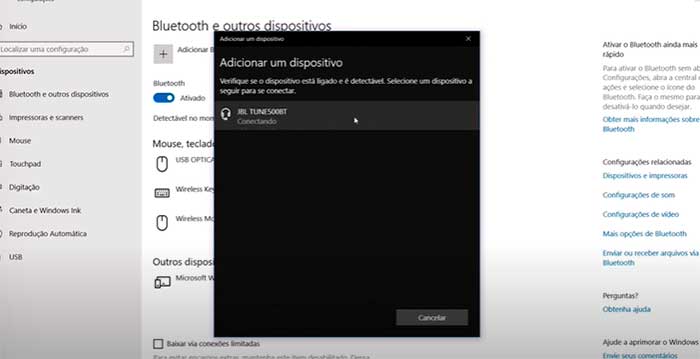
Após a conexão, seu dispositivo Bluetooth está pronto para uso no Windows 10.
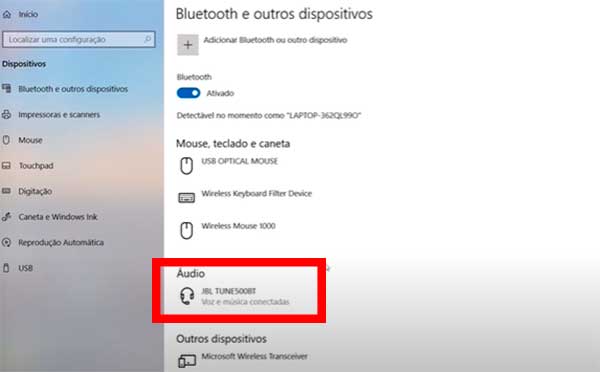
Solução de Problemas
Se você encontrar dificuldades na conexão, considere as seguintes soluções:
- Certifique-se de que os fones de ouvido estão no modo de emparelhamento: Consulte o manual do dispositivo para saber como ativar o modo de emparelhamento.
- Reinicie o Bluetooth no seu PC: Desative e ative novamente o Bluetooth nas Configurações.
- Atualize os drivers de Bluetooth: Vá ao Gerenciador de Dispositivos e procure por atualizações para os drivers de Bluetooth.
Seguindo essas etapas, você poderá conectar facilmente seus fones de ouvido Bluetooth ao seu PC com Windows 10.
Se você deseja usar seus fones Bluetooth em dispositivos diferentes, veja nosso guia sobre como usar fones Bluetooth TWS F9-5 separadamente em dispositivos diferentes.
Esperamos que este guia tenha sido útil. Agradecemos sua leitura e até logo!